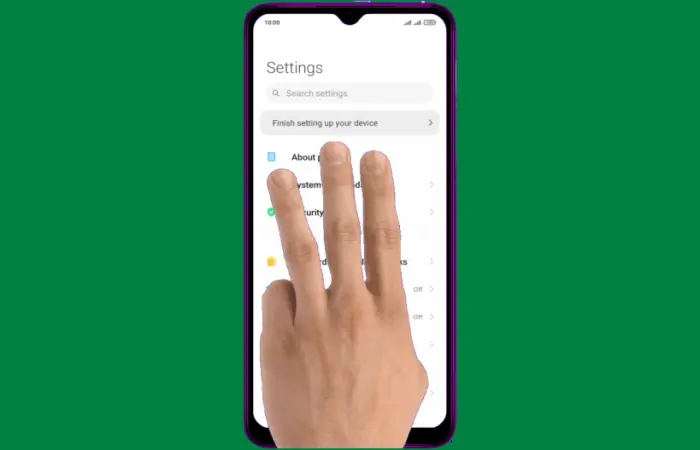
Di ponsel Poco M3, fungsi tangkapan layar (screenshot) semakin dikembangkan oleh Xiaomi. Kamu dapat melakukan screenshot hanya dengan tiga jari, usapan layar hingga ada yang menggunakan gesture.
Untuk bisa menampilkan konten di ponsel ini, Xiaomi menyematkan layar berukuran 6,53 inci. Layar ini sedikit lebih kecil dari Poco X3 yang memiliki ukuran 6,67 inci. Sayangnya layar yang digunakan hanya mendukung 400 nits, sehingga masih kalah dengan Poco X3.
Kedua smartphone ini menggunakan layar dengan resolusi 1080 x 2340 piksel (FHD+) sehingga sangat mumpuni dalam menampilkan konten visual dengan dukungan kerapatan piksel hingga 395 ppi. Selain itu, sudah dilapisi pelindung layar seperti Gorilla Glass.
Cara Screenshot Hp Xiaomi Poco M3 dan Poco X3
Poco M3 maupun X3 berjalan di MIUI 12 yang sarat dengan fitur, salah satunya mengambil screenshot dengan mengusap layar ponsel. Buat yang belum tahu, lihat cara mengaktifkan fitur ini dan mengambil tangkapan gambar layar disini.
Usap Layar Dengan 3 Jari
Banyak yang mengatakan bahwa membuat cuplikan layar Hp memang akan lebih praktis dengan hanya menggunakan tiga jari karena lebih cepat dan gak ribet. Kamu cukup mengerakkan ketiga jarimu di layar.
- Masuk ke Setelan [Settings].
- Lalu tap Setelan Tambahan [Additional Settings].
- Tap opsi Pintasan Tombol dan Gerakan [Button and Gesture Shortcuts].
- Setelah itu pilih opsi Ambil Screenshot [Take a screenshot].
- Aktifkan Geser ke bawah dengan 3 jari[Slide three fingers down].
- Tentukan bagian layar yang ingin di capture.
- Sekarang kamu bisa membuat screenshot dengan menggunakan 3 jari.
- Pemotretan akan dimulai dengan layar berkedip dan terdengar suara shutter.
- Setelah gambar tangkapan layar muncul, kamu bisa pilih simpan, edit atau share.
Quick Settings
Selain Samsung atau brand lain, Xiaomi juga mempunyai fitur canggih bernama Quick Settings yang berisi shortcut untuk mengambil screenshot. Untuk panduan lengkapnya, kamu dapat mengikuti caranya di sini.
- Pergi ke bagian layar yang akan di foto.
- Selanjutnya, buka menu Control Center dengan mengusap layar dari atas ke bawah.
- Sekarang tap tombol Screenshot.
- Nanti akan muncul pratinjau hasil tangkapan layar yang pada bagian bawah terdapat opsi Bagikan serta Gulir.
- Otomatis hasil ss akan langsung tersimpan, dan dapat di lihat atau edit melalui aplikasi Galeri.
Screenshot Panjang
Untuk pengguna yang berniat membuat screenshot panjang, ikuti langkah-langkahnya di bawah ini.
- Pilih bagian layar yang akan ditangkap seperti aplikasi atau halaman web.
- Buat tangkapan layar dengan bersamaan menekan tombol power dan tombol volume down.
- Jika hasil tangkapan layar telah muncul, klik opsi Gulir yang berada di bawah preview.
- Maka akan secara otomatis menggulir tampilan layar dan jika kamu berhasil mendapatkan screenshot panjang yang diinginkan, maka tinggal tap Selesai.
Quick Ball
Quick Ball atau yang biasa dikenal dengan Bola Pintas merupakan salah satu fitur canggih yang bisa didapatkan pada ponsel besutan Xiaomi. Dengan fitur ini, Anda akan lebih mudah mengambil screenshot dengan cepat tanpa membuka menu.
- Pertama buka menu Settings.
- Selanjutnya tap Additional Settings dan pilih Quick Ball.
- Lalu aktifkan fitur Quick Ball.
- Sekarang buka area yang ingin di screenshot.
- Tap ikon Bola Pintas yang berada di samping layar.
- Silahkan ketuk ikon screenshot.
Menggunakan Tombol Fisik
Semua HP Xiaomi memiliki fitur screenshot dengan menggunakan tombol fisik. Dan sebagian pengguna ponsel masih menggunakan fitur ini. Berikut cara screenshot menggunakan tombol fisik.
- Buka area layar ponsel yang akan di screenshot.
- Berikutnya, tekan tombol Daya dan Volume Bawah bersamaan.
- Jika berhasil, akan terdengar suara kamera dan layar berkedip.
- Gambar hasil screenshot akan langsung tersimpan di Galeri Hp Xiaomi kamu.
Penutup
Demikian cara memanfaatkan fitur screenshot yang tersedia di Hp Xiaomi Poco M3. Ketiga metode ini dapat memudahkan kamu dalam menampilkan sebuah informasi yang valid melalui tangkapan gambar layar ponsel kamu. Semoga panduan ini berguna buat semua pengguna Xiaomi.